Hur man ändrar standard Google-konto

Använder du flera Google-konton på Android och PC och vet inte hur man ändrar standard Google-konto? Läs vidare för att lära dig de hemliga stegen.
Googles onlinelagringstjänst Google Drive är ett utmärkt verktyg för att lagra dina filer och dela dem på olika enheter. Den är tillgänglig för olika plattformar, inklusive, naturligtvis, Android-telefoner.
För att kunna använda den på din telefon måste du först installera appen på din telefon. Du hittar den i play store, eller genom att klicka på denna länk . När du har installerat appen loggar du in med ditt vanliga Google-konto.
När du har gjort det kan du ladda upp dina filer till Drive. Oavsett om du vill behålla dokument, bilder, ljud eller video där – du kan ladda upp dem direkt från din telefon. Öppna din app.
I det nedre högra hörnet ser du ett färgglatt plus. Klicka på den och du kommer att se nya alternativ för att lägga till dokument till din enhet. För att ladda upp en, klicka på den relevanta knappen.
Tips: Du kan också använda den här menyn för att skapa nya dokument från grunden, ladda upp hela mappar eller skanna dokument med din kamera om du vill!
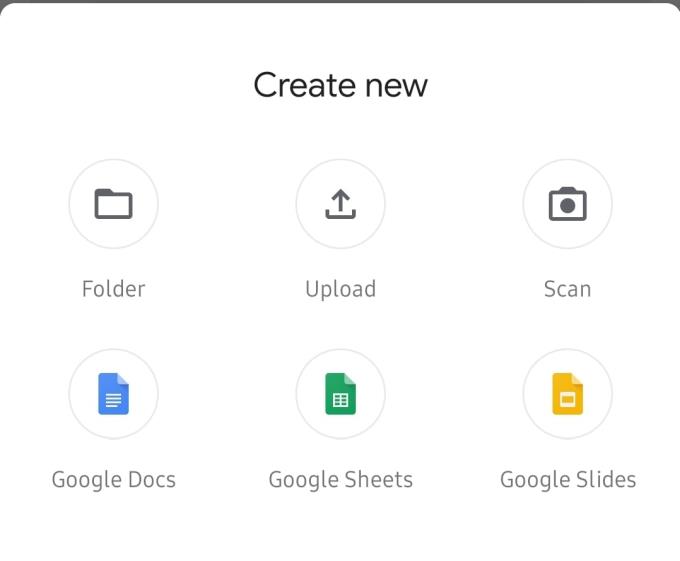
Den nya dokumentmenyn
Välj filen du vill ha från dina senaste filer eller en annan plats. Du kan använda hamburgermenyn i det övre vänstra hörnet för att navigera till andra platser i telefonens lagring.
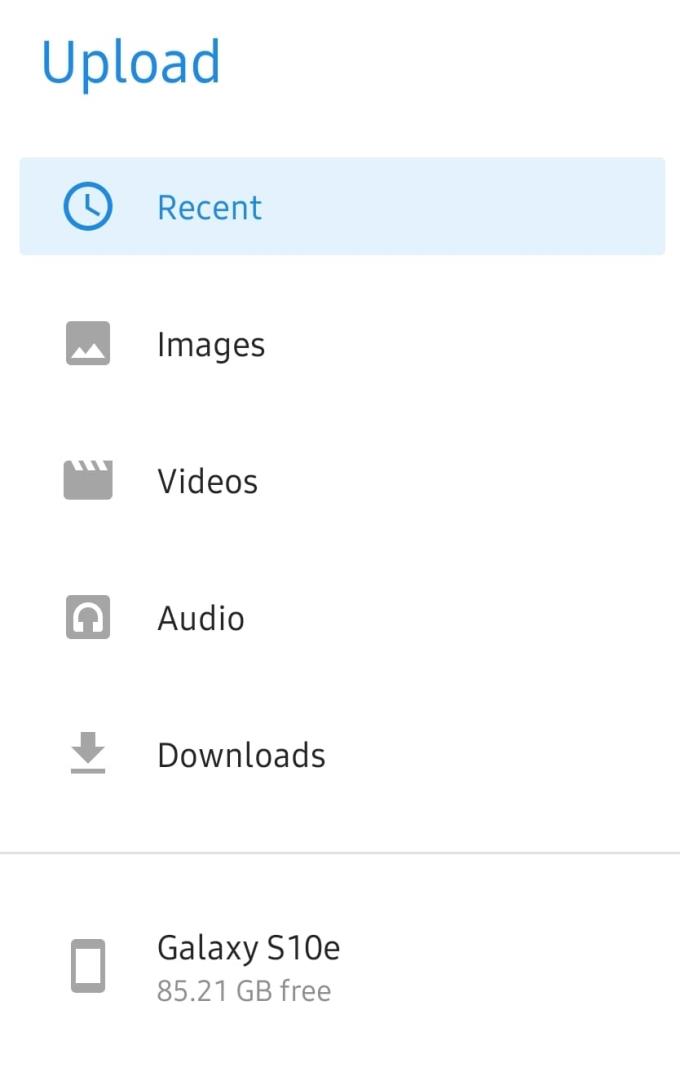
Navigeringsalternativen
När du har hittat din fil, tryck på den, så laddas den upp till din enhet och du kan komma åt den från vilken som helst av dina enheter!
Tips: Se till att du är ansluten till ett stabilt Wi-Fi-nätverk när du laddar upp eller laddar ner stora filer så att du inte riskerar extra avgifter via ditt mobilnätverk.
Använder du flera Google-konton på Android och PC och vet inte hur man ändrar standard Google-konto? Läs vidare för att lära dig de hemliga stegen.
Facebook-berättelser kan vara mycket roliga att göra. Här är hur du kan skapa en berättelse på din Android-enhet och dator.
Fyller det på din Android? Lös problemet med dessa nybörjarvänliga tips för alla enheter.
Hur man aktiverar eller inaktiverar stavningskontrollfunktioner i Android OS.
En handledning som visar hur du aktiverar utvecklaralternativ och USB-felsökning på Samsung Galaxy Tab S9.
Älskar du att läsa e-böcker på Amazon Kindle Fire? Lär dig hur du lägger till anteckningar och markerar text i en bok på Kindle Fire.
Jag ger en lista över saker du kan prova om din Android-enhet verkar starta om slumpmässigt utan uppenbar anledning.
Vill du lägga till eller ta bort e-postkonton på din Fire-surfplatta? Vår omfattande guide går igenom processen steg för steg, vilket gör det snabbt och enkelt att hantera dina e-postkonton på din favorit enhet. Missa inte denna viktiga handledning!
En handledning som visar två lösningar på hur man permanent förhindrar appar från att starta vid uppstart på din Android-enhet.
Behöver du nedgradera en app på Android-enhet? Läs den här artikeln för att lära dig hur du nedgraderar en app på Android, steg för steg.






